En una computadora con Windows 7, con Office 2013 instalado, de repente no se mostraban todos los archivos DOCX con el ícono de Word predeterminado en Explorer, a pesar de que la asociación de archivos DOCX se configuró correctamente y todos los archivos docx se abrieron sin problemas con Word 2013 solicitud.
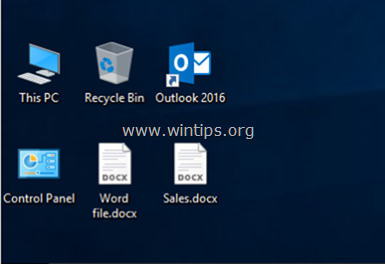
En este tutorial, encontrará instrucciones detalladas para solucionar el siguiente problema en Word 2016, 2013 y 2010: "Los archivos docx que se muestran con un icono genérico en el Explorador de Windows en lugar del Word predeterminado icono". (Aplicado a Word 2010, 2013 o 2016)
Cómo solucionarlo: los archivos DOCX se muestran con un icono genérico en el Explorador de Windows.
Paso 1. Escanee su computadora en busca de virus.
Los virus o programas maliciosos pueden hacer que su PC funcione de manera anormal. Entonces, antes de continuar solucionando sus problemas, use este Guía de eliminación y escaneo de malware para verificar y eliminar virus y / y programas maliciosos que puedan estar ejecutándose en su computadora.
Paso 2. Configure temporalmente los archivos DOCX para que se abran con WordPad y luego vuelva a Word.
1. Haga clic derecho en un archivo DOCX y seleccione Abrir con…
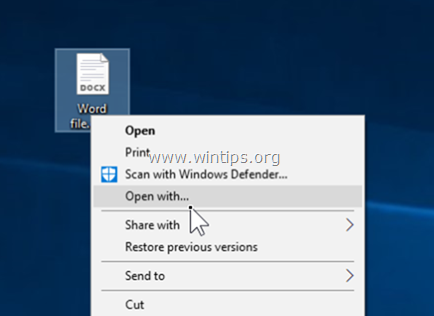
2. En las opciones "¿Cómo desea abrir este archivo?", Haga clic en Más aplicaciones.
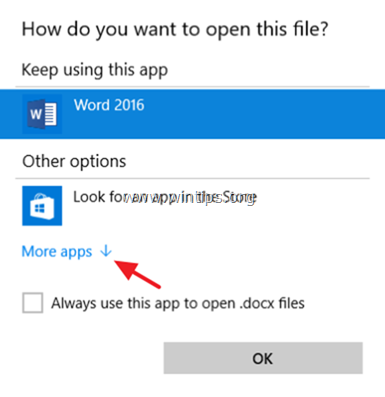
3. Desplácese hacia abajo y seleccione WordPad y luego cheque el "Utilice siempre esta aplicación para abrir archivos .docx"casilla de verificación. Hacer clic OK cuando termine.
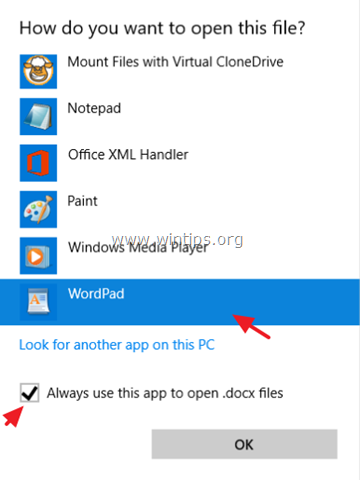
4. Cerca WordPad.
5. Ahora haga clic derecho de nuevo en un documento DOCX y seleccione Abrir con…
6. Selecciona el Palabra programa de la lista y luego marque el "Utilice siempre esta aplicación para abrir archivos .docx".
7. Hacer clic está bien.
8. Cerca Aplicación de Word y luego verifique si los archivos DOCX se muestran con el ícono de Word correcto en el Explorador. Si el problema persiste, continúe con el siguiente paso.
Paso 3. Configure los archivos DOCX para que se abran con la aplicación "winword.exe".
1. Haga clic derecho en un archivo DOCX y seleccione Abrir con…
2. En las opciones "¿Cómo desea abrir este archivo?", Haga clic en Más aplicaciones.
3. Primero, desplácese hacia abajo y cheque el "Utilice siempre esta aplicación para abrir archivos .docx"casilla de verificación.
4. Luego haga clic arriba en Busque otra aplicación para abrir archivos .docx opción.
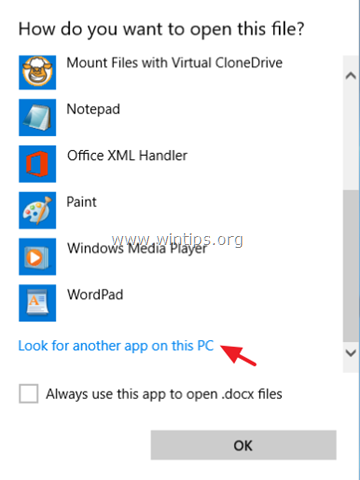
5. Selecciona el WINWORD.exe aplicación, desde una de las siguientes rutas, según la versión de Office instalada y haga clic en Abierto:
- Word 2016 (64 bits): C: \ Archivos de programa \ Microsoft Office \ root \ Office16
- Word 2016 (32 bits): C: \ Archivos de programa (x86) \ Microsoft Office \ root \ Office16
- Word 2013 (64 bits): C: \ Archivos de programa \ Microsoft Office \ Office 15 \
- Word 2013 (32 bits): C: \ Archivos de programa (x86) \ Microsoft Office \ Office 15 \
- Palabra 2010 (64 bits): C: \ Archivos de programa \ Microsoft Office \ Office 14 \
- Word 2010 (32 bits): C: \ Archivos de programa (x86) \ Microsoft Office \ Office 14 \
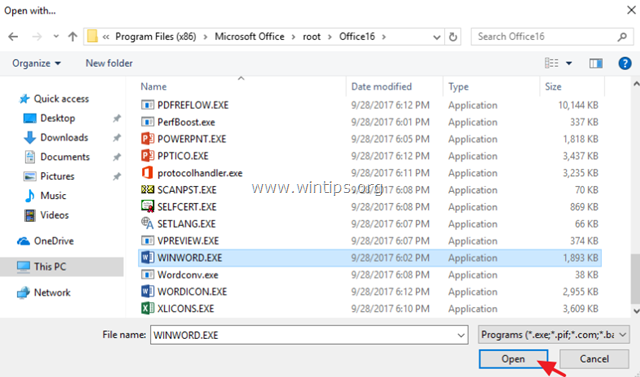
8. Cerca Aplicación de Word y luego verifique si los archivos DOCX se muestran con el ícono de Word en el Explorador. Si el problema persiste, continúe con el siguiente paso.
Etapa 4. Modificar el icono de Word predeterminado en el Registro.
1. Presione simultáneamente el Victoria + R teclas para abrir el cuadro de comando de ejecución.
+ R teclas para abrir el cuadro de comando de ejecución.
2. Escribe regedit y presione Ingresar para abrir el Editor del Registro.

3. Navegue a esta tecla desde el panel izquierdo:
- HKEY_CLASSES_ROOT \ Word. Documento.12 \ DefaultIcon
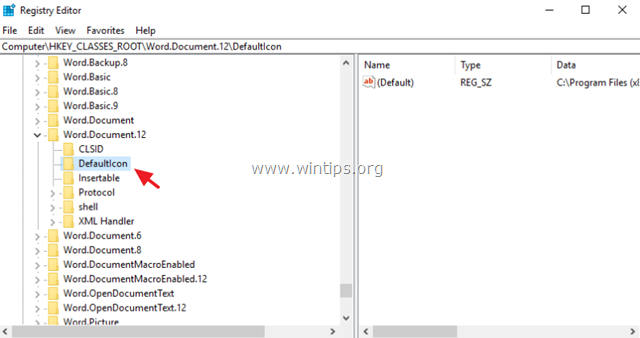
4. Haga doble clic en Defecto valor en el panel derecho y según su versión y arquitectura de Word (32 o 64 bits), copie / pegue el valor correspondiente en el cuadro de datos del valor:
-
Word 2016 (64 bits):
- C: \ Archivos de programa \ Microsoft Office \ root \ Office16 \ wordicon.exe, 13
-
Word 2016 (32 bits):
- C: \ Archivos de programa (x86) \ Microsoft Office \ root \ Office16 \ wordicon.exe, 13
-
Word 2013 (64 bits):
- C: \ Archivos de programa \ Microsoft Office \ Office 15 \ wordicon.exe, 13
-
Word 2013 (32 bits):
- C: \ Archivos de programa (x86) \ Microsoft Office \ Office 15 \ wordicon.exe, 13
-
Palabra 2010 (64 bits):
- C: \ Archivos de programa \ Microsoft Office \ Office 14 \ wordicon.exe, 13
-
Word 2010 (32 bits):
- C: \ Archivos de programa (x86) \ Microsoft Office \ Office 14 \ wordicon.exe, 13
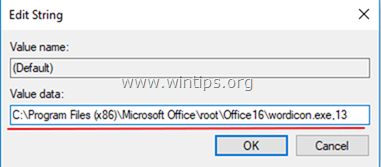
5. Cierre el Editor del registro y reiniciar tu computadora.
6. Si después de reiniciar, el ícono de Word no se muestra en los archivos docx, entonces el paso final es repara tu instalación de Office.
¡Eso es! Déjame saber si esta guía te ha ayudado dejando tu comentario sobre tu experiencia. Por favor, haga clic en Me gusta y comparta esta guía para ayudar a otros.
Probé todo y nada funcionó. Luego noté que otra cuenta en la computadora funcionaba corregida y tenía un archivo icondb de diferente tamaño. Intenté copiar ese archivo, pero el malo lo sobrescribía. Creé un nuevo usuario y los archivos se mostraron correctamente, así que decidí que mi perfil estaba dañado. Decidí transferir mis archivos al perfil recién creado y eliminar el otro.
¡Gran tutorial! Desafortunadamente, ninguno de los 4 pasos solucionó mi problema. Mi último recurso es reparar la instalación de Office. Pero antes de hacerlo, me pregunto si esta solución afectará las barras de herramientas de acceso rápido que modifiqué en word, excel y ppt. Me esforcé mucho en personalizar esas barras de herramientas y prefiero no volver a hacerlo, solo para solucionar el problema del icono. ¿Sabe si se eliminarán después de la corrección y / o sabe si esas barras de herramientas personalizadas se pueden respaldar y restaurar después de la corrección? ¡Un millón de gracias!